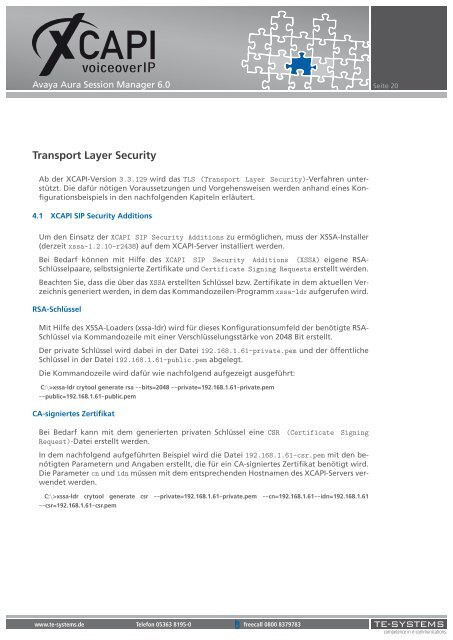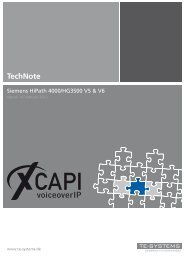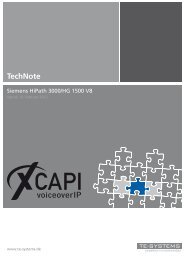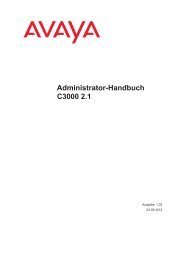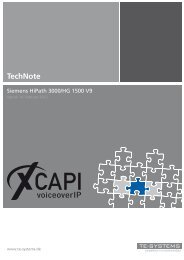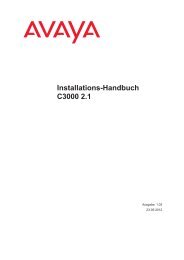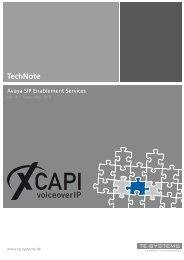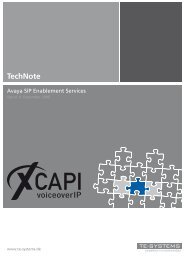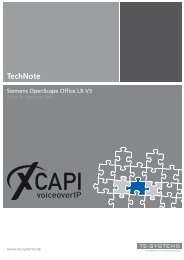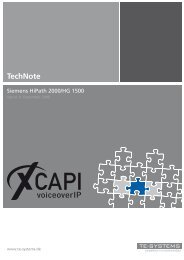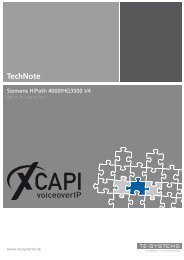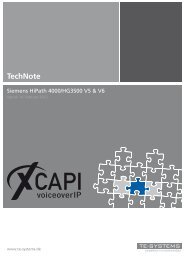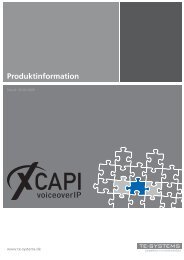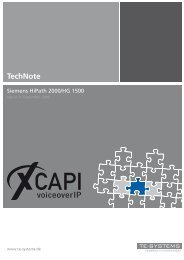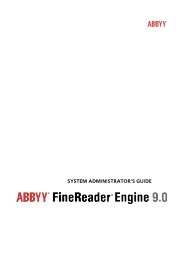Avaya Aura Session Manager 6.0 - C3000 - Support
Avaya Aura Session Manager 6.0 - C3000 - Support
Avaya Aura Session Manager 6.0 - C3000 - Support
Sie wollen auch ein ePaper? Erhöhen Sie die Reichweite Ihrer Titel.
YUMPU macht aus Druck-PDFs automatisch weboptimierte ePaper, die Google liebt.
<strong>Avaya</strong> <strong>Aura</strong> <strong>Session</strong> <strong>Manager</strong> <strong>6.0</strong> Seite 20<br />
Transport Layer Security<br />
Ab der XCAPI-Version 3.3.129 wird das TLS (Transport Layer Security)-Verfahren unterstützt.<br />
Die dafür nötigen Voraussetzungen und Vorgehensweisen werden anhand eines Konfigurationsbeispiels<br />
in den nachfolgenden Kapiteln erläutert.<br />
4.1 XCAPI SIP Security Additions<br />
Um den Einsatz der XCAPI SIP Security Additions zu ermöglichen, muss der XSSA-Installer<br />
(derzeit xssa-1.2.10-r2438) auf dem XCAPI-Server installiert werden.<br />
Bei Bedarf können mit Hilfe des XCAPI SIP Security Additions (XSSA) eigene RSA-<br />
Schlüsselpaare, selbstsignierte Zertifikate und Certificate Signing Requests erstellt werden.<br />
Beachten Sie, dass die über das XSSA erstellten Schlüssel bzw. Zertifikate in dem aktuellen Verzeichnis<br />
generiert werden, in dem das Kommandozeilen-Programm xssa-ldr aufgerufen wird.<br />
RSA-Schlüssel<br />
Mit Hilfe des XSSA-Loaders (xssa-ldr) wird für dieses Konfigurationsumfeld der benötigte RSA-<br />
Schlüssel via Kommandozeile mit einer Verschlüsselungsstärke von 2048 Bit erstellt.<br />
Der private Schlüssel wird dabei in der Datei 192.168.1.61-private.pem und der öffentliche<br />
Schlüssel in der Datei 192.168.1.61-public.pem abgelegt.<br />
Die Kommandozeile wird dafür wie nachfolgend aufgezeigt ausgeführt:<br />
C:\>xssa-ldr crytool generate rsa --bits=2048 --private=192.168.1.61-private.pem<br />
--public=192.168.1.61-public.pem<br />
CA-signiertes Zertifikat<br />
Bei Bedarf kann mit dem generierten privaten Schlüssel eine CSR (Certificate Signing<br />
Request)-Datei erstellt werden.<br />
In dem nachfolgend aufgeführten Beispiel wird die Datei 192.168.1.61-csr.pem mit den benötigten<br />
Parametern und Angaben erstellt, die für ein CA-signiertes Zertifikat benötigt wird.<br />
Die Parameter cn und idn müssen mit dem entsprechenden Hostnamen des XCAPI-Servers verwendet<br />
werden.<br />
C:\>xssa-ldr crytool generate csr --private=192.168.1.61-private.pem --cn=192.168.1.61--idn=192.168.1.61<br />
--csr=192.168.1.61-csr.pem<br />
www.te-systems.de Telefon 05363 8195-0 freecall 0800 8379783